Brückeninformation Wien - Hilfe und Erläuterungen
Bei der Suche in der Brückeninformation Wien finden Sie Informationen über Brücken, Lärmschutzwände, Stützmauern und Überkopfwegweiser im Wiener Stadtgebiet. Brückeninformation Wien, der digitale Brückenkataster der Stadt Wien, listet neben den Brückenobjekte der Stadt Wien - Abteilung Brücken und Grundbau (MA 29) - auch Objekte der ASFINAG und den Wiener Linien auf. Detaillierte Informationen über verschiedene Objekte (Brückenbezeichnung, Objektnummer, Konstruktionstyp und -system, Baujahr und Verwaltung, Länge, Breite, Fläche) können auch über Suchformulare abgerufen werden.
Über Brückenobjekte der ÖBB und privater Eigentümer*innen stehen keine Informationen zur Verfügung.
- Einstiegsseite
- Grafische Darstellung
- Karteninhalt
- Hauptkarte
- Funktionsleiste
- Navigationsleiste
- Übersichtskarte
- Informationsanzeige mittels Selektionsergebnis
- Maßstabsanzeige
- Karte vergrößern oder verkleinern
- Adress- und Objektsuche
Einstiegsseite
Der Link "Brückeninformation Wien - Kartenansicht" führt zu einem Übersichtsplan von Wien, in dem alle Brückenobjekte der MA 29 blau gekennzeichnet sind.
Der Link "Brückeninformation Wien - Suche nach Objekten" führt zu einer Eingabemaske, in der die Suche nach Objekten über den Objekt-Namen, die Objekt-Art beziehungsweise die Objektnummer möglich ist.
Der Link "Brückeninformation Wien - Suche nach Adresse" führt zu einer Eingabemaske, in der die Suche von Objekten über eine Adresse möglich ist.
Grafische Darstellung
Je nach Einstieg erscheint eine Wienübersicht oder ein bereits selbst ausgewählter Stadtplanausschnitt. Der Stadtplanausschnitt bietet folgende Funktionen und Auswahlmöglichkeiten:

Karteninhalt (1)

Die Karteninhalte werden aufgelistet und können ein- und ausgeschaltet werden. Ein grau gekennzeichneter Inhalt kann beim aktuellen Maßstab nicht dargestellt werden. Zur Darstellung des entsprechenden Inhalts muss in die Karte hineingezoomt werden.
Hauptkarte (2)
Im Bereich der Hauptkarte werden immer jene Inhalte angezeigt (maßstabsabhängig), die im Karteninhalt angeklickt sind. Ist ein Inhalt grau gekennzeichnet, kann er beim aktuellen Maßstab nicht dargestellt werden. Zur Darstellung des entsprechenden Inhalts muss in die Karte hineinzoomt werden.
Funktionsleiste (3)
Die Funktionsleiste bietet mehrere Möglichkeiten:

Klickt man diesen Button an, kann man durch Klicken in die Karte die Strecke messen. Die aktuellen Entfernungen werden laufend in Metern angezeigt. Zwischenknoten kann man durch einen einfachen Klick mit der linken Maustaste setzen. Die Funktion wird durch Doppelklick beendet.

Der Kartenausschnitt kann beliebig verschoben werden, solange die linke Maustaste gedrückt bleibt.

Diese Funktion ermöglicht die Festlegung eines neuen Kartenausschnittes durch Aufziehen eines Fensters.

Zu vielen Objekten (zum Beispiel Brücken, Lärmschutz, Mauern, Wegweiser) gibt es Zusatzinformationen. Diese werden durch Anklicken beim Selektionsergebnis in Bubbles ("Sprechblasen") angezeigt. Eine geöffnete Bubble wird durch Klicken des Kreuzes rechts oben in der Bubble wieder geschlossen.

Man geht zum vorherigen Kartenausschnitt zurück.

Die jeweils nächste Darstellung wird aufgerufen. Dieses ist nur möglich, wenn zuvor zurückgeblättert wurde.

Diese Web-Applikation kann zu den eigenen Favoriten hinzugefügt werden.

Der Planausschnitt wird in einem eigenen Fenster dargestellt. Der Ausdruck des Planes erfolgt als PDF.
Navigationsleiste (4)
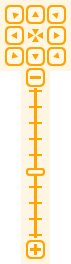
Mit diesen Funktionen kann die Kartendarstellung verändert werden. Der vollständige Balken öffnet sich erst, wenn man mit der Maus darüber fährt.
Mit den Pfeilen wird der Ausschnitt in die Himmelsrichtungen verschoben. Mit dem Symbol in der Mitte wird ganz Wien dargestellt. Durch das Pluszeichen wird der Plan vergrößert. Das Minuszeichen verkleinert den Plan. Auf der Skala in der Mitte kann der Balken beliebig verschoben und damit die Größe der Karte verändert werden. Als Hilfe wird links vom Balken die entsprechende Planbreite angegeben. Die Plangröße kann auch mit dem Mausrad verändert werden.
Übersichtskarte (5)
Die Übersichtskarte zeigt mittels Fadenkreuz den vom Planausschnitt begrenzten Bereich an. Durch Klicken in die Karte kann man den Planausschnitt verschieben. Mit dem Pfeil links oben kann die Übersicht geschlossen werden.
Selektionsergebnis (6)
Im Selektionsergebnis sind alle Objekte ersichtlich, die sich in dem Bereich befinden, der sich durch Selektion mittels Mauszeiger ergibt.
Informationsanzeige mittels Selektionsergebnis (7)
Genauere Information zu den abrufbaren Themen (zum Beispiel Brücken, Lärmschutz, Mauern, Wegweiser) werden in der Bubble angezeigt, wenn in der linken Spalte neben dem Plan auf "Selektionsergebnis" gewechselt und das gewünschte Objekt angeklickt wird. Dieses Objekt ist zuvor mit der Funktion "Information abfragen" zu selektieren.
Maßstabsangaben (8)
Hier wird die aktuelle Maßstabsleiste und der entsprechende Maßstab des Kartenausschnittes angezeigt.
Karte vergrößern oder verkleinern (9)
Mit dem Pfeil auf der linken Seite kann die Grafik vergrößert werden.
Adress- und Objektsuche (10)
Bei der Adresssuche öffnet sich ein eigenes Fenster. Man kann nach Adressen, Kategorien beziehungsweise Objekten suchen. Das heißt, dass man Objekte wie etwa den Stephansdom, den Zentralfriedhof, den Lainzer Tiergarten oder das Schloß Schönbrunn nicht nur unter der offiziellen Adresse findet, sondern auch durch Eingabe des allgemein gebräuchlichen Namens. Wurde eine gültige Adresse eingegeben, erhält man eine Plandarstellung.
Bei der Objektsuche kann ein Objekt nach Name, Art oder Nummer gesucht werden.
Kontakt
Diesen Inhalt teilen
Diesen Inhalt einbetten
Der eingebettete Inhalt aktualisiert sich automatisch, sobald wir ihn auf wien.gv.at ändern.
Informationen zum Inhalt
- Letzte Aktualisierung: 20.10.2025, 11.37 Uhr
- Eindeutige ID dieses Inhalts: 9338a60d-3871-42b7-810b-a7f5b53b9d5a
- Maschinenlesbare Version: JSON
Dieser Inhalt wird von der Stadt Wien kostenfrei gemäß Creative Commons CC-BY 4.0 zur Verfügung gestellt.